Samsung SM-J100H User Manual
Browse online or download User Manual for Smartphones Samsung SM-J100H. Samsung SM-J100H Посібник користувача
- Page / 98
- Table of contents
- BOOKMARKS



- Посібник користувача 1
- Прочитайте перед початком 4
- Пояснювальні позначки 5
- Зовнішній вигляд пристрою 7
- Початок роботи 10
- Заряджання акумулятора 13
- Використання карти пам’яті 16
- Виймання карти пам’яті 17
- Форматування карти пам’яті 17
- Основні прийоми роботи 19
- Подвійний дотик 20
- Торкання й утримання 20
- Перетягування 20
- Проведення 21
- Головний екран 22
- Опції головного екрана 23
- Екран програм 24
- Значки-індикатори 25
- Панель сповіщень 26
- Запуск програм 28
- Play Маркет 29
- Керування програмами 29
- Введення тексту 30
- Копіювання та вставлення 31
- Знімок екрана 32
- Мої файли 32
- Функція енергозбереження 33
- Підключення до мережі 34
- Режим модема 35
- Персоналізація 37
- Керування екраном програм 38
- Встановлення заставки 39
- Змінення звуків дзвінка 39
- Додавання облікових записів 41
- Видалення облікових записів 41
- Здійснення викликів 42
- Отримання викликів 44
- Контакти 46
- Пошук контактів 47
- Звичайні повідомлення та 48
- Перегляд вхідних повідомлень 49
- Основні функції зйомки 52
- Режими зйомки 53
- Панорама 54
- Найкраще фото 54
- Серія знімків 54
- Установки камери 55
- Перегляд вмісту на пристрої 57
- Корисні програми та функції 58
- Інтернет 59
- Відтворення відео 60
- Годинник 61
- Світовий час 62
- Секундомір 62
- Калькулятор 63
- Диктофон 64
- Прослуховування FM-радіо 65
- Програми Google 66
- Підключення до інших 68
- Надсилання та отримання даних 69
- Wi-Fi Direct 70
- NFC (моделі з підтримкою NFC) 72
- Надсилання даних 73
- Мобільний друк 74
- Диспетчер пристрою та даних 75
- Налаштування 78
- Bluetooth 79
- Режим без зв’язку 79
- Використання даних 79
- Розташування 80
- Інші мережі 81
- ПРИСТРІЙ 82
- Екран блокування 83
- ОСОБИСТЕ 85
- Спеціальні можливості 86
- Мова та введення 87
- Голосовий ввід Google 88
- Голосовий пошук 88
- Дата й час 89
- Аксесуари 89
- Акумулятор 90
- Пам'ять 90
- Про пристрій 91
- Усунення неполадок 92
- Виклики не здійснюються 93
- Пристрій гарячий на дотик 95
- Авторське право 98
- Товарні знаки 98
Summary of Contents
www.samsung.comUkrainian. 02/2015. Rev.1.0Посібник користувачаSM-J100FSM-J100GSM-J100H/DDSM-J100ML/DSSM-J100FNSM-J100HSM-J100H/DSSM-J100Y
Початок роботи102 ► Моделі з двома SIM-картками: вставте SIM- або USIM-карту золотистими контактами донизу.Вставте основну SIM-карту або USIM-карту у
Початок роботи113 Встановіть акумулятор.214 Закрийте задню кришку.
Початок роботи12Виймання SIM- або USIM-карти й акумулятора1 Зніміть задню кришку.2 Вийміть акумулятор.3 ► Моделі з двома SIM-картами: вийміть SIM- або
Початок роботи13Використання двох SIM- або USIM-карт (моделі з двома SIM-картами)Встановлення двох SIM- або USIM-карт дозволяє використання двох номер
Початок роботи14Підключіть менший роз’єм зарядного пристрою до багатофункціонального гнізда пристрою, а більший роз’єм – до електричної розетки.Неправ
Початок роботи15Після повного зарядження акумулятора від’єднайте зарядний пристрій від пристрою. Спочатку від’єднайте зарядний пристрій від пристрою,
Початок роботи16Використання карти пам’ятіВстановлення карти пам’ятіПристрій підтримує карти пам’яті з максимальним обсягом до 128 ГБ. Деякі карти пам
Початок роботи17Виймання карти пам’ятіПерш ніж виймати карту пам’яті, відключіть її для безпечного від’єднання. На головному екрані торкніться → Нал
Початок роботи18Увімкнення та вимкнення пристроюНатисніть і утримуйте кнопку ввімкнення/вимкнення живлення протягом декількох секунд, щоб увімкнути пр
19Основні прийоми роботиВикористання сенсорного екрана•Не допускайте контакту сенсорного екрана з іншими електричними пристроями. Електростатичні роз
2ЗмістПрочитайте перед початком використанняПочаток роботи6 Комплектація7 Зовнішній вигляд пристрою9 Використання SIM- або USIM-карти й акумулятора1
Основні прийоми роботи20Торкання й утриманняТоркніться й утримуйте об’єкт або екран довше 2 секунд, щоб відкрити доступні опції.ПеретягуванняЩоб перем
Основні прийоми роботи21ПроведенняПроведіть вліво або вправо по головному екрану або екрану програм, щоб перейти до іншої панелі. Проведіть вгору або
Основні прийоми роботи22Зовнішній вигляд головного екранаГоловний екранГоловний екран – це вихідна точка, з якої можна отримати доступ до всіх функцій
Основні прийоми роботи23Опції головного екранаНа головному екрані торкніться й утримуйте пусту ділянку або покладіть пальці на екран і зведіть їх, щоб
Основні прийоми роботи24Екран програмНа екрані програм відображаються значки всіх програм, зокрема нещодавно встановлених програм.На головному екрані
Основні прийоми роботи25Значки-індикаториЗначки-індикатори відображаються в рядку стану вгорі екрана. У таблиці нижче наведено найпоширеніші значки.Ря
Основні прийоми роботи26Значок ЗначенняУвімкнено режим вібраціїУвімкнено режим «Без зв’язку»Сталася помилка або потрібна увага користувачаРівень заряд
Основні прийоми роботи27На панелі сповіщень можна скористатися наведеними нижче опціями.Відкриття меню Налаштування.Регулювання яскравості.Увімкнення
Основні прийоми роботи28•Bluetooth: додаткову інформацію див. у розділі Bluetooth.•Мобільні дані: додаткову інформацію див. у розділі Використання д
Основні прийоми роботи29Установка програмПерегляньте програми за категоріями або торкніться , щоб здійснити пошук за ключовим словом.Виберіть програм
Зміст3Диспетчер пристрою та даних75 Оновлення пристрою76 Передача файлів між пристроєм і комп’ютером77 Створення резервних копій і відновлення дани
Основні прийоми роботи30Увімкнення програмНа екрані програм торкніться → Відобр.вимкн.програм, виберіть потрібні програми й торкніться Готово. Або н
Основні прийоми роботи31Зміна розкладки клавіатуриТоркніться , виберіть потрібну мову в розділі МОВИ ВВЕДЕННЯ, а потім виберіть розкладку клавіатури,
Основні прийоми роботи32Знімок екранаСтворення знімка екрана під час використання пристрою.Одночасно натисніть і утримуйте кнопку «Домашній» і кнопку
Основні прийоми роботи33Функція енергозбереженняВикористовуйте цю функцію для подовження тривалості роботи пристрою від акумулятора. В удосконаленому
34Підключення до мережіМобільні даніПідключення пристрою до мобільної мережі для використання Інтернету або обміну медіафайлами з іншими пристроями. І
Підключення до мережі35Режим модемаПро функцію прив’язки та мобільні точки доступуВикористовуйте цю функцію для надання комп’ютерам та іншим пристроям
Підключення до мережі36Використання прив’язки через USBНадання іншим пристроям спільного доступу до мобільної мережі за допомогою кабелю USB.1 На екра
37ПерсоналізаціяКерування головним екраном і екраном програмКерування головним екраномДодавання об’єктівНа екрані програм торкніться й утримуйте потрі
Персоналізація38Керування панелямиЩоб додати, перемістити або видалити певну панель, під час перебування на головному екрані торкніться й утримуйте пу
Персоналізація39Встановлення заставки та звуків дзвінкаВстановлення заставкиВстановлення зображення або фотографії, збереженої на пристрої, як заставк
4Прочитайте перед початком використанняДля безпечного та належного користування пристроєм перш за все уважно ознайомтеся з цим посібником.•В описах в
Персоналізація40Змінення способу блокування екранаЗмінення способу блокування екрана для попередження доступу інших користувачів до ваших особистих да
Персоналізація41Передавання даних із попереднього пристроюВикористання резервних облікових записівДля передавання даних резервного копіювання із попер
42ТелефонЗдійснення викликівТоркніться Телефон на екрані програм.► Моделі з двома SIM-картами: торкніться Клавіатура, введіть номер телефону, а потім
Телефон43► Моделі з однією SIM-картою: торкніться Клавіатура, введіть номер телефону, а потім торкніться або, щоб здійснити голосовий виклик, або ,
Телефон44Отримання викликівВідповідь на викликиПід час вхідного виклику перетягніть за межі великого кола.Відхилення викликуПід час вхідного виклику
Телефон45Можливості, доступні під час відеовикликуТоркніться на екран і скористайтеся такими опціями:•Переключити: переключення між передньою та задн
46КонтактиДодавання контактівПереміщення контактів з інших пристроївКонтакти, збережені на інших пристроях, можна перенести на поточний пристрій. Дода
Контакти47Пошук контактівНа екрані програм торкніться Контакти → Контакти.Скористайтесь одним із наведених нижче способів пошуку:•Прокрутіть список к
48Звичайні повідомлення та повідомлення електронної поштиПовідомленняНадсилання повідомленьНадсилання SMS- або MMS-повідомлень.Надсилання або отриманн
Звичайні повідомлення та повідомлення електронної пошти49► Моделі з однією SIM-картою:Доступ до інших опцій.Введення повідомлення.Вибір контактів зі с
Прочитайте перед початком використання5Пояснювальні позначкиПопередження: ситуації, що можуть призвести до травмування вас або інших осібУвага!: ситуа
Звичайні повідомлення та повідомлення електронної пошти50EmailНастроювання облікових записів електронної поштиТоркніться Email на екрані програм.Настр
Звичайні повідомлення та повідомлення електронної пошти51Читання повідомлень електронної поштиТоркніться Email на екрані програм.Торкніться та вибері
52КамераОсновні функції зйомкиФото- та відеозйомка1 Торкніться Камера на екрані програм.2 Торкніться зображення на екрані попереднього перегляду в точ
Камера53Запуск камери з екрана блокуванняДля миттєвої зйомки запустіть програму Камера на екрані блокування.На екрані блокування перетягніть за межі
Камера54ПанорамаЦей режим використовується для створення однієї фотографії з декількох фотографій.На екрані програм торкніться Камера → → Панорама.
Камера55НічЦей режим використовується для зйомки в умовах поганого освітлення без спалаху.На екрані програм торкніться Камера → → Ніч.Ця функція мож
Камера56•Баланс білого: для отримання зображень із природними кольорами слід вибирати відповідний баланс білого. Ці налаштування призначені для викор
57ГалереяПерегляд вмісту на пристроїНа екрані програм торкніться Галерея та виберіть зображення або відео.На ескізах відеофайлів відображається значок
58Корисні програми та функціїS PlannerСтворення подій або завдань1 Торкніться S Planner на екрані програм.2 Торкніться . Або виберіть дату, на яку не
Корисні програми та функції59Синхронізація подій і завдань з обліковими записамиТоркніться S Planner на екрані програм.Щоб синхронізувати події та зав
6Початок роботиКомплектаціяПеревірте наявність у комплекті таких компонентів:•Пристрій•Акумулятор•Короткий посібник користувача•Компоненти, які вх
Корисні програми та функції60ВідеоВідтворення відеоТоркніться Відео на екрані програм.Виберіть відео для відтворення.Перехід вперед або назад за допом
Корисні програми та функції61ГодинникБудильникНа екрані програм торкніться Годинник → Будильник.Установка будильниківТоркніться у списку будильників
Корисні програми та функції62Світовий часНа екрані програм торкніться Годинник → Світовий час.Створення годинниківТоркніться , після чого введіть наз
Корисні програми та функції63КалькуляторВикористовуйте цю програму для здійснення простих або складних обчислень.Торкніться Калькулятор на екрані прог
Корисні програми та функції64ДиктофонЗаписування голосових нагадуваньТоркніться Диктофон на екрані програм.Торкніться , щоб розпочати запису. Говоріть
Корисні програми та функції65РадіоПрослуховування FM-радіоТоркніться Радіо на екрані програм.Перш ніж скористатися цією програмою, потрібно підключити
Корисні програми та функції66Пошук радіостанційТоркніться Радіо на екрані програм.Торкніться → Сканувати і виберіть опцію пошуку. FM-радіо здійснить
Корисні програми та функції67Play ФільмиПерегляд відео, збереженого на вашому пристрої, та завантаження різного вмісту для перегляду з веб-сайту Play
68Підключення до інших пристроївBluetoothПро функцію BluetoothЗа допомогою функції Bluetooth встановлюється безпроводове з’єднання між двома пристроям
Підключення до інших пристроїв692 Виберіть пристрій, до якого потрібно підключитися.Якщо підключення між цими пристроями вже встановлювалося раніше, т
Початок роботи7Зовнішній вигляд пристроюМікрофонСенсорний екранПередня камераГніздо для гарнітуриБагатофункціональне гніздоКнопка «Домашній»Кнопка нещ
Підключення до інших пристроїв70Завершення підключення між пристроями Bluetooth1 На екрані програм торкніться Налаштування → Bluetooth.На екрані прист
Підключення до інших пристроїв71Надсилання та отримання данихЗ іншими пристроями можна обмінюватися різноманітними даними, такими як контакти або меді
Підключення до інших пристроїв72NFC (моделі з підтримкою NFC)Про функцію NFCЗа допомогою цього пристрою можна переглядати теги NFC (Near Field Communi
Підключення до інших пристроїв73Здійснення покупок за допомогою функції NFCПерш ніж скористатися функцією NFC для здійснення платежів, потрібно зареєс
Підключення до інших пристроїв74Мобільний друкПідключення пристрою до принтера за допомогою функції Wi-Fi або Wi-Fi Direct і друк зображень або докуме
75Диспетчер пристрою та данихОновлення пристроюПрограмне забезпечення пристрою можна оновити до останньої версії.Оновлення за допомогою безпровідної т
Диспетчер пристрою та даних76Передача файлів між пристроєм і комп’ютеромПередавання аудіо, відео, зображень та інших типів файлів із пристрою на комп’
Диспетчер пристрою та даних77Створення резервних копій і відновлення данихЗахист збережених на пристрої особистих даних, даних програм і налаштувань.
78НалаштуванняПро установкиВикористовуйте цю програму для виконання налаштувань пристрою, встановлення опцій програм і додавання облікових записів.Тор
Налаштування79BluetoothУвімкнення функції Bluetooth для обміну відомостями на невеликій відстані.На екрані установок торкніться Bluetooth, а потім тор
Початок роботи8•Не перекривайте ділянку, де розташована антена, долонями або сторонніми об’єктами. Це може призвести до проблем із підключенням або р
Налаштування80Щоб скористатися іншими опціями, торкніться .•Передача даних у роумінгу: використання послуги передачі даних у роумінгу.•Обмежити фон
Налаштування81NFC (моделі з підтримкою NFC)Увімкнення функції NFC для зчитування відомостей із тегів NFC, а також їх запису в такі теги.На екрані уста
Налаштування82ПРИСТРІЙЗвукЗміна налаштувань різноманітних звуків на пристрої.На екрані налаштувань торкніться Звук.•Гучність: регулювання рівня гучно
Налаштування83•Яскравість: встановлення яскравості дисплея.•Реж. «На вул.»: активація режиму «На вулиці» для кращої видимості на дисплеї в умовах яс
Налаштування84•Відповідь/завершення виклику:–Клавіша «Домашній»: відповідь на вхідні виклики в разі натискання кнопки «Домашній».–Клавіша живлення:
Налаштування85•Голосова пошта (моделі з двома SIM-картами):–Голосова пошта: вибір постачальника послуг голосової пошти.–Налаштування голосової пошт
Налаштування86Спеціальні можливостіПослуги з доступності – це спеціальні функції, призначені для користувачів із певними фізичними обмеженнями. Отрима
Налаштування87•Монозвук: увімкнення монофонічного звуку під час прослуховування аудіо за допомогою одного навушника.•Звуковий баланс: налаштування з
Налаштування88•Перша велика: встановлення автоматичного введення великої літери після таких знаків пунктуації, як крапка та знаки питання й оклику.•
Налаштування89Налаштування TTS•ВИБРАНА СИСТЕМА СИНТЕЗУ: вибір системи синтезу мовлення. Щоб змінити налаштування систем синтезу мовлення, торкніться
Початок роботи9Використання SIM- або USIM-карти й акумулятораВстановлення SIM- або USIM-карти й акумулятораВстановіть SIM- або USIM-карту, яка надаєть
Налаштування90Удосконалений режим енергозбереженняЗастосування спрощеного зовнішнього вигляду та обмеження доступу до програм для збільшення часу очік
Налаштування91•Шифрувати пристрій: встановлення пароля для шифрування даних, збережених на пристрої. Пароль потрібно буде вводити під час кожного вві
92Усунення неполадокПерш ніж звернутися до сервісного центру Samsung, спробуйте скористатися такими рішеннями. Деякі ситуації можуть не стосуватися ва
Усунення неполадок93Сенсорний екран реагує повільно або неналежним чином•У разі прикріплення захисної плівки або додаткових аксесуарів до сенсорного
Усунення неполадок94Звукове відлуння під час викликуВідрегулюйте гучність за допомогою натискання кнопки регулювання гучності або перейдіть до іншого
Усунення неполадок95Пристрій гарячий на дотикПід час використання програм, які активно споживають заряд акумулятора, або в разі тривалого використання
Усунення неполадок96•Пристроєм підтримуються фотографії та відео, зроблені за допомогою цього пристрою. Фотографії та відео, зроблені за допомогою ін
Усунення неполадок97Дані, збережені на пристрої, втраченоЗавжди створюйте резервні копії всіх важливих даних, які зберігаються на пристрої. В іншому р
Авторське право© Samsung Electronics, 2015Цей посібник захищено згідно з міжнародними законами щодо авторських прав.Заборонено відтворювати, розповсюд
More documents for Smartphones Samsung SM-J100H








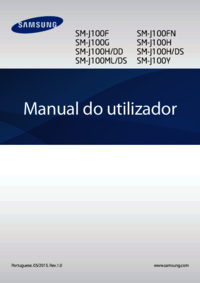

















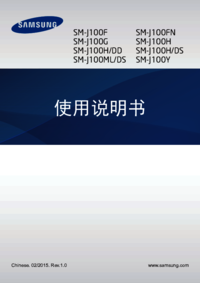




 (98 pages)
(98 pages) (96 pages)
(96 pages) (2 pages)
(2 pages) (2 pages)
(2 pages) (73 pages)
(73 pages)







Comments to this Manuals